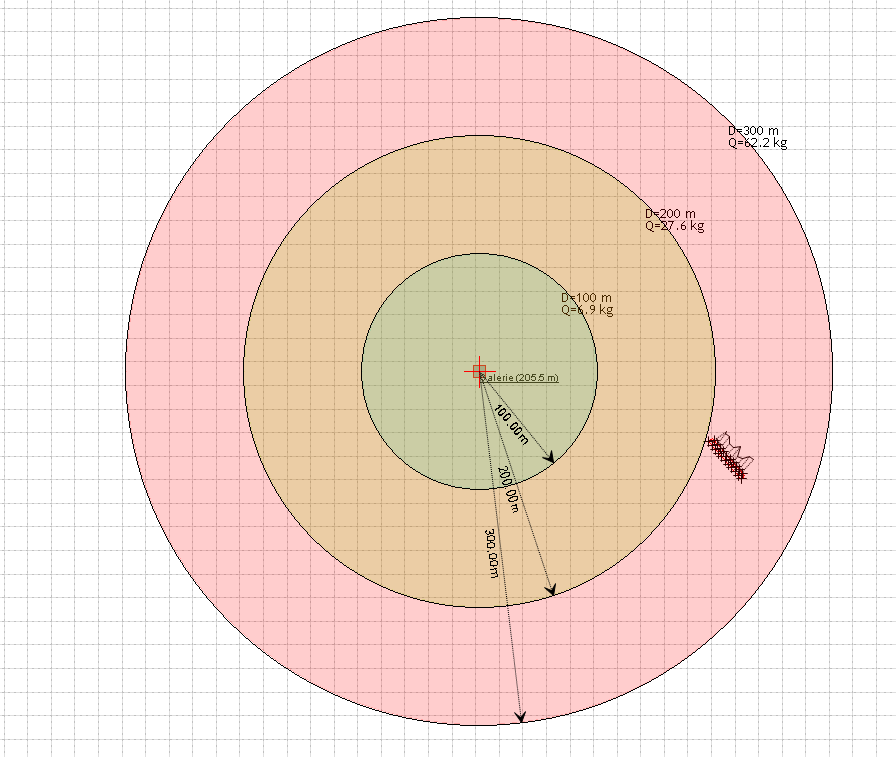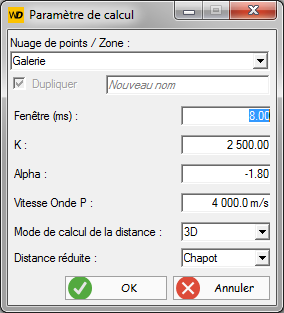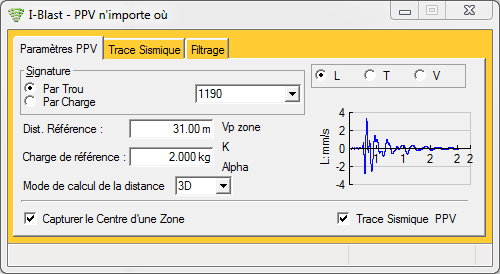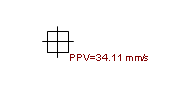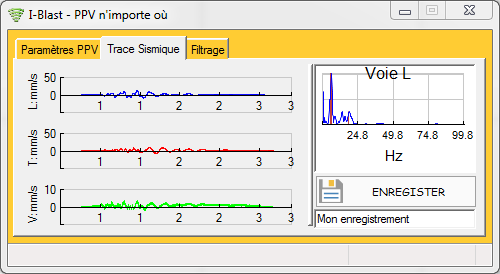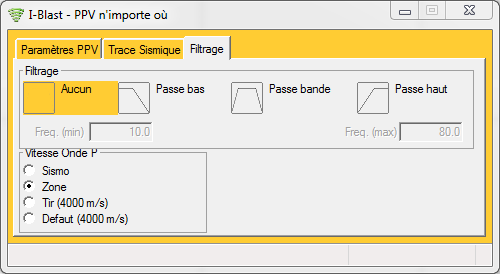I-Blast > Gestion des tirs > Tirs > Conception > Simulations
Ce volet contient des fonctions de simulations des tirs.
¶ Aperçu
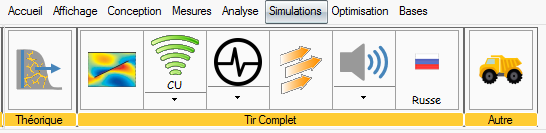
¶ Théorique
Ce bouton permet d'ouvrir la fenêtre de simulation de projection et de fragmentation d'une maille théorique.
¶ Tir Complet
¶ Distribution d’énergie
Ce bouton permet d'ouvrir la fenêtre de calcul de distribution d’énergie.
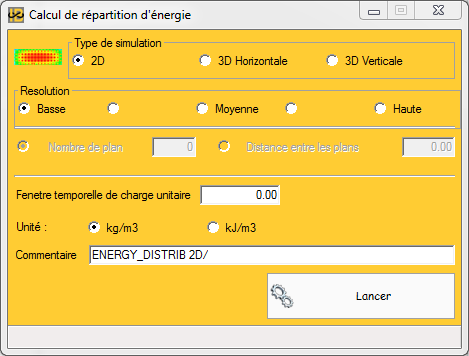
¶ Simulations sismiques par charge unitaire

Ce bouton et son menu rassemblent les fonctions de calcul de vibrations par la méthode de la charge unitaire.
Le clic sur le bouton effectue la même action que la première option du menu PPV sur les zones actives
¶ PPV sur les zones actives
Cette option lance le calcul du PPV par charge unitaire au centre de toutes les zones actives.
Ce calcul utilise les paramètre K et alpha de chacune des zones.
Cliquer sur cette option en maintenant la touche CTRL enfoncée permet d’accéder à la fenêtre d'option suivante :
Cette fenêtre permet d'indiquer la taille de la Fenêtre de temps en millisecondes utilisée pour le calcul de la charge unitaire.
Par défaut, la valeur de cette fenêtre de temps est égale à celle définie dans les options utilisateur ou à la dernière valeur utilisée pour ce tir si elle à été modifiée.
Il est aussi possible d'activer la prise en compte du temps de parcours des ondes avec l'option Calcul avec Vp. Dans ce cas la valeur de la vitesse des ondes P de chacune des zones sera utilisée.
Il est possible de retrouver les paramètres utilisés pour le calcul ainsi que le groupe de trous causant le maximum de vibrations dans le log de calcul.
Il est possible de voir les résultats pour toutes les zones directement sur le plan 2D en activant l'affichage du PPV par zone (voir Volet Affichage).
¶ Rayon de charge unitaire
Cette option permet d'activer l'affichage des rayons de charge unitaire maximale sur les zones actives.
Pour utiliser cette fonction, il est nécessaire de définir les cercles à utiliser à l'aide de l'outil de mesure de distance avec l'option Capture Zone
La fonction tracera ensuite des cercles utilisant ces distances autour de toutes les zones actives.
Pour chacun de ces cercles/zones, elle indiquera la valeur de la charge unitaire maximum à utiliser à cette distance afin de ne pas dépasser le PPV limite de la zone.
Cette valeur est indiquée avec la distance en haut à droite de chaque cercle.
Re-cliquer sur l'option pour la décocher désactive l'affichage de ces cercles.
¶ Calculatrice
Ce bouton ouvre la calculatrice de loi d'amortissement.
¶ Carte d'ISO-Vibration
Cette fonction permet de calculer le PPV par charge unitaire sur chaque point d'un nuage de points.
Cliquer sur cette option ouvre la fenêtre de paramètres suivante :
La combo Nuage de points / Zone permet de sélectionner le nuage de points ou la zone sur lequel faire le calcul.
Dans le cas d'un nuage de points, l'option Dupliquer permet d'indiquer que le nuage doit être dupliqué avant le calcul afin par exemple d'éviter d'écraser un ancien calcul effectué sur le nuage sélectionné.
Il est dans ce cas possible de préciser un nouveau nom pour le nuage dans le champ de saisie à droite de l'option.
Si aucun nom n'est saisi, le nouveau nuage aura le nom de l'ancien nuage auquel sera ajouté "_CU".
Dans le cas d'une zone, un nuage de points en sera extrait en utilisant le paramètre Maille de la zone (ce paramètre correspond au pas de la grille utilisée pour mailler la zone).
De même que pour les nuages, il est possible de préciser un nom pour le nuage dans le champ de saisie.
Si aucun nom n'est saisi, le nouveau nuage aura le nom de la zone auquel sera ajouté "_CU".
Fenêtre permet d'indiquer la taille de la fenêtre de temps en millisecondes utilisée pour le calcul de la charge unitaire.
Par défaut, la valeur de cette fenêtre de temps est égale à celle définie dans les options utilisateur ou à la dernière valeur utilisée pour ce tir si elle à été modifiée.
K et Alpha correspondent aux paramètres de la loi d’atténuation à utiliser pour le calcul.
Vitesse des ondes P permet de modifier la vitesse des ondes P à utiliser pour le calcul.
Par défaut, ces trois paramètres seront issus :
- Dans le cas d'un nuage, de la géologie par défaut du tir
- Dans le cas d'une zone, de la zone
Il est possible de choisir le Mode de calcul de la distance.
Pour plus de détail, consulter la page dédiée aux modes de calcul de distance.
Le mode de calcul de distance sélectionné par défaut est celui défini dans les options utilisateur.
La combo Distance réduite permet de choisir la formule de la loi d'atténuation à utiliser.
La formule sélectionnée pour le site dans la fenêtre de loi d'atténuation est sélectionnée par défaut.
Cliquer sur OK lancera le calcul.
Le résultat sera sauvegardé en tant qu'attribut du nuage de points et peut être affiché:
- en 2D par la palette d'affichage des nuages de points
- en 3D par les propriétés d'affichage 3D du nuage
¶ Auto K, Alpha
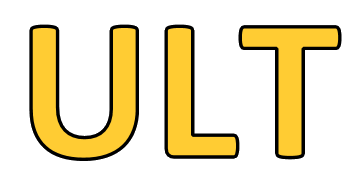
Cette fonction permet de calculer automatiquement K et alpha de la loi d'atténuation à partir de l'historique des tirs en fonction de certains critères définis dans la fenêtre loi d'atténuation.
Cliquer sur cette option déclenchera le rafraîchissement du K et alpha des zones actives.
¶ Simulations sismiques par trou signature
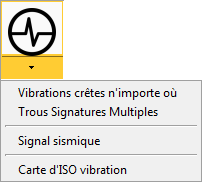
Ce bouton et son menu rassemblent les fonctions de calcul de vibrations par la méthode du trou signature.
Le clic sur le bouton effectue la même action que la première option du menu PPV sur les zones actives
Ces fonctions nécessitent d'avoir importé au moins un trou signature dans un tir du site courant.
Il est possible d'ajouter des trous signatures dans la fenêtre de gestion des enregistrements sismiques
¶ Vibrations crêtes n'importe où
Cette fonction permet de calculer le résultat sismique du tir par la méthode du trou signature en n'importe quel point.
Lors du clic sur cette option la fenêtre suivante s'ouvre :
Quand cette fenêtre est ouverte, lors du clic sur le plan 2D, le calcul du résultat sismique en ce point est réalisé et le résultat s'affiche sur le plan :
Il est possible de retrouver les paramètres utilisés pour le calcul dans le log de calcul.
L'onglet Paramètres PPV contient les principaux paramètres du calcul :
La Combo Signature permet de sélectionner le trou signature à utiliser dans le calcul.
La trace du trou signature sélectionné s'affiche dans le graphe à droite.
Le sélecteur L/T/V permet de choisir la voie du signal à afficher.
L'option Par Trou/Par charge permet d'indiquer si le trou signature sélectionné correspond à la signature sismique d'un trou complet ou bien uniquement d'une charge, dans le cas d'un tir avec des trous comprenant plusieurs charges.
Dist. Référence et Charge de référence rappellent la distance de mesure et la charge unitaire associées au trou signature sélectionné.
Il est possible de choisir le Mode de calcul de la distance.
Pour plus de détail consulter la page dédiée aux modes de calcul de distance.
Le mode de calcul de distance sélectionné par défaut est celui défini dans les options utilisateur.
L'option Capturer le centre d'une zone permet lors du clic sur dans une zone sur le plan 2D de faire le calcul au centre de celle-ci et d'associer le résultat de la simulation à la zone.
Il est possible de voir les résultats pour toutes les zones directement sur le plan 2D en activant l'affichage du PPV par zone (voir Volet Affichage).
Décocher l'option Trace sismique permet de désactiver temporairement le calcul lors du clic sur le plan 2D.
L'onglet Trace sismique contient la trace sismique du dernier calcul effectué:
On y trouve la trace des 3 voies sismiques ainsi que la FFT de la voie sélectionnée dans Paramètres PPV
Le bouton Enregistrer permet d'enregistrer ce signal dans les signaux sismiques du Tir.
Le signal sera enregistré en tant que signal du type Simulation avec pour nom le texte du champ de saisie en dessous du bouton.
L'onglet Filtrage contient les paramètres de filtrage final à appliquer au signal résultant du calcul:
Il est possible de choisir les filtres :
AucunPasse basqui élimine les fréquences au dessus de la valeurFreq. maxPasse bandequi ne garde que les fréquences entreFreq. minetFreq. maxPasse hautqui élimine les fréquences en dessous de la valeurFreq. min
Il est aussi possible de choisir où le logiciel doit aller chercher la valeur de Vitesse ondes P pour le calcul
Sismo: la valeur enregistrée dans l'enregistrement sismique est utiliséeZone: la valeur de la zone est utilisée lors du calcul sur une zone sinon la valeur de la géologie par défaut du tir est utiliséeTir: la valeur de la géologie par défaut du tir est utilisée.Defaut: la valeur 4000m/s est utilisée.
¶ Trous Signatures Multiple
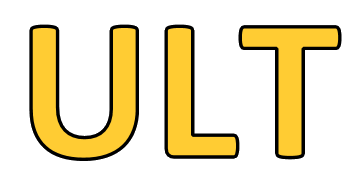
Cette fonction permet de réaliser des calculs par la méthode du trou signature avec des signaux différents pour chaque trou.
¶ Signal sismique
Cette option ouvre la fenêtre de calcul sismique avancé.
¶ Carte d'ISO-Vibration
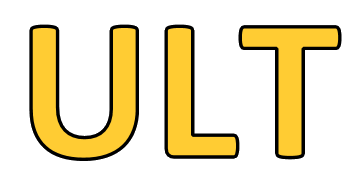
Cette fonction permet de calculer le PPV par la méthode du trou signature sur chaque point d'un nuage de points.
Cliquer sur cette option ouvre la fenêtre de paramètres suivante :
La combo Nuage de points / Zone permet de sélectionner le nuage de points ou la zone sur lequel faire le calcul.
Dans le cas d'un nuage de points, l'option Dupliquer permet d'indiquer que le nuage doit être dupliqué avant le calcul afin par exemple d'éviter d'écraser un ancien calcul effectué sur le nuage sélectionné.
Il est dans ce cas possible de préciser un nouveau nom pour le nuage dans le champ de saisie à droite de l'option.
Si aucun nom n'est saisi, le nouveau nuage aura le nom de l'ancien nuage auquel sera ajouté "_TS".
Dans le cas d'une zone, un nuage de points en sera extrait en utilisant le paramètre Maille de la zone (ce paramètre correspond au pas de la grille utilisée pour mailler la zone).
De même que pour les nuages, il est possible de préciser un nom pour le nuage dans le champ de saisie.
Si aucun nom n'est saisi, le nouveau nuage aura le nom de la zone auquel sera ajouté "_TS".
La combo Signature d'un Trou permet de sélectionner le trou signature à utiliser dans le calcul.
Dist. Référence et Charge Unitaire rappellent la distance de mesure et la charge unitaire associées au trou signature sélectionné.
Vitesse des ondes P permet de modifier la vitesse des ondes P à utiliser pour le calcul.
Alpha correspond au paramètre d'atténuation des ondes à utiliser pour le calcul.
Par défaut, ces deux paramètres seront issus :
- Dans le cas d'un nuage, de la géologie par défaut du tir
- Dans le cas d'une zone, de la zone.
Il est possible de choisir le Mode de calcul de la distance.
Pour plus de détail consulter la page dédiée aux modes de calcul de distance.
Le mode de calcul de distance sélectionné par défaut est celui défini dans les options utilisateur.
Cliquer sur OK lancera le calcul.
Le résultat sera sauvegardé en tant qu'attribut du nuage de points et peut être affiché:
- en 2D par la palette d'affichage des nuages de points
- en 3D par les propriétés d'affichage 3D du nuage
¶ Projection
Ce bouton permet d'ouvrir la fenêtre de simulations 2D des projections.
¶ Surpression
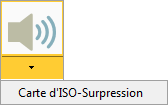
Ce bouton et son menu rassemblent les fonctions de calcul de surpression.
Le clic sur le bouton ouvre la fenêtre de calcul de la surpression sur zones.
¶ Surpression sur zones
¶ Calculatrice
Ce bouton ouvre la calculatrice de loi d'amortissement en mode Air.
¶ Carte d'ISO-Surpression
Cette fonction permet de calculer la surpression par charge unitaire sur chaque point d'un nuage de points.
Cliquer sur cette option ouvre une fenêtre de paramètres identique à celle des cartes d'ISO-Vibration par charge unitaire.
Les seules différences sont :
Vitesse du sonremplace laVitesse des ondes P- Le
Mode de calcul de la distanceest bloqué sur 3D - La formule de
Distance réduiteest bloquée sur Hendron ( ) - Un nuage dupliqué dont le nom n'est pas précisé aura le nom du nuage ou de la zone duquel il est issu auquel sera ajouté "_Airblast".
¶ Calculs norme russe
Ce bouton ouvre la fenêtre de calcul de projections, vibrations et surpression selon la norme russe.
¶ Autre
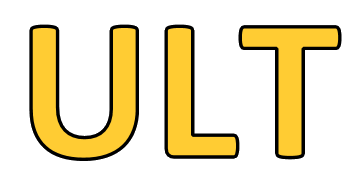
Ce bouton permet d'ouvrir la fenêtre de gestion des engins mécaniques